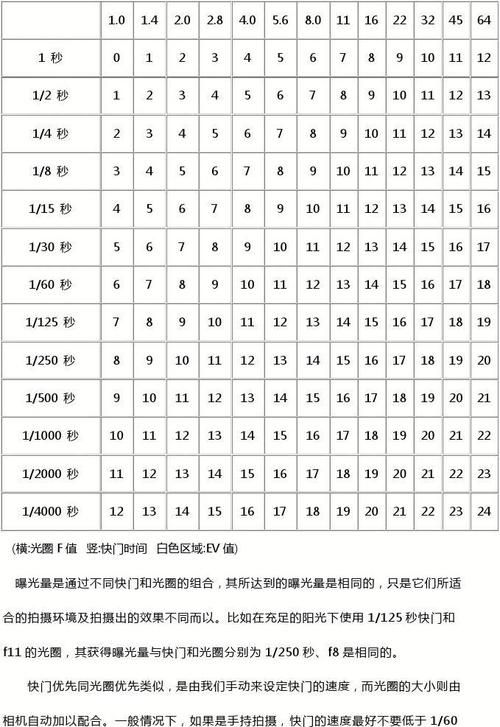怎么校正显示器,我的电脑显示器出现了色差该如何校准
发布:小编
本文目录
win0电脑显示器颜色不对如何调整|win0系统校正显示器色调的三种方法
正常情况下,电脑安装上win10安装版系统后,显示器颜色都是调好的,难免有些用户觉得显示图片颜色不太准确,看起来非常奇怪,对于制图人员来说,调整一个合适的显示器颜色是非常关键的,这会影响制图效果。大家可以使用Windows10系统的校准显示器功能对显示器进行矫正,下面就来看一下具体win10系统校正显示器的三种方法。
方法一:
1、在Windows10系统桌面,依次点击“开始/Windows系统/控制面板”菜单项。
2、在打开的控制面板窗口中,点击右上角的“查看方式”下拉菜单,在弹出菜单中选择“大图标”菜单项。
3、在打开的控制面板所有项窗口中,点击“颜色管理”图标。
4、这时会打开颜色窗口窗口,点击上面的“高级”选项卡。
5、在打开的高级设置窗口中,点击“校准显示器”按钮。
6、这时就会弹出校准显示器的向导窗口,点击下一步按钮,完全按提示操作就可以了。
方法二:
1、首先我们点击电脑左下角的微软按钮,弹出的界面,我们点击设置;弹出的界面,我们点击系统;
2、弹出的界面,我们点击高级显示设置;弹出的界面,我们点击显示器1的显示适配器属性;
3、弹出的界面,我们点击颜色管理,然后再点击颜色管理;
4、弹出的界面,我们点击高级,然后点击校准显示器;
5、弹出的界面,我们依次点击下一步;
6、出现图示中的界面时,我们点击完成;
方法三:
1、有点击桌面,选择“显示设置”,点击“系统”进入;
2、点击右边往下拉,找到蓝色字体的“高级显示设置”点击进入;
3、往下拉,找到蓝色的“颜色校正”点击进入;
4、弹出了一个界面,按照界面说明,一直点击“下一步”;
5、跳转到另一个界面,再一直点击“下一步”;
6、这样就校正完毕了,点击右下角的完成就可以了。
上述小编和大家分享win10系统校正显示器色调的三种方法,选择其中一种方法调整,很快显示器颜色就变得不一样了。
我的电脑显示器出现了色差
您可以尝试以下步骤来校准电脑显示器的色差:1. 调整亮度和对比度:打开显示器菜单,调整亮度和对比度设置。确保亮度和对比度设置适合您的环境和使用需求。2. 校准色温:在显示器菜单中找到色温设置,一般可选择暖色、自然色或冷色等选项,根据您的喜好和需求进行选择。另外,您可以使用在线色温校准网站或专业色彩管理软件进行校准。3. 更改色彩设置:在显示器菜单中找到色彩设置选项,并调整饱和度、色调和色彩渐变等参数。您可以参考色彩测试网站,确认每个颜色的显示是否正确。4. 使用校准器:如果您需要更精确的校准,可以使用专业的显示器校准器。这些设备一般与相应的软件配合使用,可以自动校准显示器的亮度、对比度和色彩等参数。以上是几种常见的电脑显示器校准方法,您可以根据自己的需求和设备条件进行选择。
电脑显示屏颜色怎么校准
有时候难免会遇到电脑色调不对的情况,下面是校正电脑屏幕颜色方法:
具体的操作方法如下:
1、首先打开控制面板。在控制面板中打开颜色管理选项,注意:如果没有这个选项,说明控制面板图标显得得太大,没有显示出这个选项,就点击一下右上角的类别,选择小图标即可。
2、打开颜色管理之后,切换到高级标签页面。
3、在颜色管理页面高级标签面下面,有一个显示器校准的功能栏,其中有一个校准显示器的功能按钮,点击一下按钮开始校正显示器。
4、接下来出现了一个显示颜色校准的界面。提供了相关介绍信息,看完之后,点击下一步开始校准。
5、所有的步骤都是根据观察来具体设定相关参数,要做的就是仔细看加下一步,非常简单。
6、当调节完屏幕亮度等设置,又会开始一个文本调谐器的界面,调节一下屏幕的字体使之更适合你观看。还是同样的仔细观察加下一步。
拓展资料:
屏幕分辨率是指屏幕显示的分辨率。屏幕分辨率确定计算机屏幕上显示多少信息的设置,以水平和垂直像素来衡量。屏幕分辨率低时(例如
640
x
480),在屏幕上显示的像素少,但尺寸比较大。屏幕分辨率高时(例如
1600
x
1200),在屏幕上显示的像素多,但尺寸比较小。
显示分辨率就是屏幕上显示的像素个数,分辨率160×128的意思是水平方向含有像素数为160个,垂直方向像素数128个。屏幕尺寸一样的情况下,分辨率越高,显示效果就越精细和细腻。
显示器颜色偏差怎样校准
1、调节色差,首先在控制面板上找到调整屏幕,选择highest resolution。
2、请确认您的电脑显示器是高显色或24位模式。如果显示器是在16位颜色,将不会有足够的颜色深度来进行校准。
3、让您的显示器在校准前至少预热15分钟(最好30分钟)以便确保你的电脑完全准备好。确保没有反射光,强光,直接的光线照射到屏幕。房间并不一定是黑暗的,但环境光线不应该影响你的屏幕。
4、在高质量的打印机上打印一张高清的照片。选择一张白天的照片,照片中的人肤色自然,并使用最高品质的设置和最优质的打印纸进行打印。
5、开始校正显示器颜色:用显示器屏幕的按钮调整对比度和亮度控制。它们位于无论是在显示器的前面或在屏幕菜单上。可以找一个在线屏幕检测工具检测屏幕光度,对比度等情况
6
打开刚刚打印的照片,将打印好的照片与屏幕上的照片进行比对。调节亮度,对比度和色彩层次(红,绿,蓝),调节到屏幕上的图像与打印出的照片越相近越好。如果你想使用的软件来校准显示器的话继续到下一步
7、使用软件,如Adobe Gamma(Adobe的Photop软件就可以 ),QuickGamma,苹果的ColorSync或Monicafor Linux来校准显示器
以上就是关于怎么校正显示器,我的电脑显示器出现了色差该如何校准的全部内容,以及怎么校正显示器的相关内容,希望能够帮到您。
版权声明:本文来自用户投稿,不代表【推酷网】立场,本平台所发表的文章、图片属于原权利人所有,因客观原因,或会存在不当使用的情况,非恶意侵犯原权利人相关权益,敬请相关权利人谅解并与我们联系(邮箱:350149276@qq.com)我们将及时处理,共同维护良好的网络创作环境。
大家都在看

复仇者联盟4钢铁侠为什么要死,钢铁侠为什么要打响指
综合百科本文目录1.钢铁侠为什么要打响指2.钢铁侠什么时候在哪部剧死了3.《复仇者联盟4》里,谁最后打了响指消灭反派4.如何做钢铁侠头盔钢铁侠为什么要打响指钢铁侠是一个英雄,他用自己的科技和勇气保护了世界。然而,在漫威电影宇宙的第四部《复仇者联盟:终局之战》中,钢铁侠不幸牺牲了。他为什么

在国家单位上班是什么职业,乡镇政府工作人员属于什么职业
综合百科在国家单位上班是什么职业我国的事业单位主要包括各级党政机关,教科文卫,以及新闻出版、体育、环境监测、城市建设等等,此外,还有一些机关的附属机构和法律服务所等。有干部编制的,也有工人编制的,可以称为干部也可以称为工人。事业单位编制的人员不是公务员,事业单位编制的人员分为三类,一类为

白花前胡和毛前胡的区别,白花前胡与毛前胡的区别
综合百科本文目录1.前胡作用与功效2.白花前胡和毛前胡的区别3.白花前胡与毛前胡的区别4.前胡种植技术前胡作用与功效【拼音名】Qian Hu【英文名】RADIX PEUCEDANI【来源】 本品为伞形科植物白花前胡Peucedanum praeruptorum Dunn或紫花前胡Pe

光大银行信用卡额度一般是多少,光大信用卡申请提额度可以提多少
综合百科光大信用卡申请提额度可以提多少光大银行信用卡提升额度是根据持卡人的消费还款记录来进行调整的,具体能提升多少额度需要银行对持卡人的用卡情况进行综合评定的。一般光大银行信用卡提额度的基本条件有:1、持卡人用卡6个月以上才可以申请提升固定额度。2、信用卡额度没有超限使用。3、持卡人在三

古龙写女人的经典语录,古龙对女人的评论句子
综合百科本文目录1.古龙对女人的评论句子2.古龙经典语录句子迷3.古龙小说经典语录对话4.古龙小说中所有经典话语有重复吗古龙对女人的评论句子女人有时就好像是个核桃。你只要能击碎她外面的那层硬壳,就会发现她内心是多么柔软脆弱。女人的情感是奇怪的,你若得不到她们的尊敬,也得不到她们的爱。要女

拍照 静物 灯光怎么打,室内拍摄短的灯光一般包括
综合百科本文目录1.室内拍摄短视频的灯光一般包括2.摄影机拍摄如何打灯光3.摄影机怎么拍摄灯光照片好看4.在给静物摄影的时候怎么布光呢室内拍摄短视频的灯光一般包括摄影棚灯光软件免费下载链接:***/s/1J04eUfI8WH_eDpOgqu7NIQ提取码:j9os摄影灯光是指在摄影时为取

长焦镜头是什么意思
综合百科长焦镜头是什么意思长焦距镜头是指比标准镜头的焦距长的摄影镜头。长焦距镜头分为普通远摄镜头和超远摄镜头两类。普通远摄镜头的焦距长度接近标准镜头,而超远摄镜头的焦距却远远大于标准镜头。长焦镜头的焦距长,视角小,在底片上成像大。所以在同一距离上能拍出比标准镜头更大的影象。适合于拍摄远处

品质的七大手法有哪些,七大手法指的是什么意思
综合百科品质的七大手法有哪些品管七大手法是常用的统计管理方法,又称为初级统计管理方法。它主要包括控制图、因果图、相关图、排列图、统计分析表、数据分层法、直方图等所谓的QC七工具。新旧七种工具都是由日本人总结出来的。日本人在提出旧七种工具推行并获得成功之后,1979年又提出新七种工具。之所
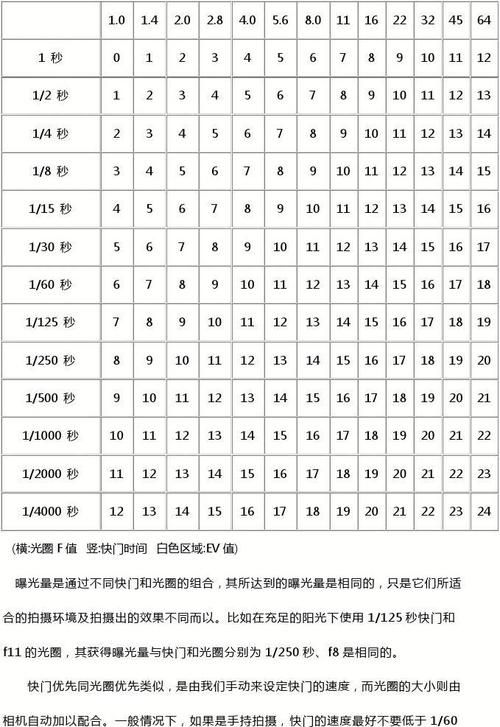
相机中ev是什么意思,相机ev是什么意思
综合百科本文目录1.相机ev是什么意思2.相机ev代表什么意思啊3.相机里ev是什么意思4.相机上ev是什么意思啊相机ev是什么意思EV(ExposureValue),曝光值,是摄影中用来表示曝光量的一种指标,它是由快门速度和光圈值共同决定的。EV值越大,曝光量越大,反之,曝光量越小。相

荣耀手机微信怎么美颜,微信美颜怎么设置
综合百科本文目录1.微信美颜视频怎么设置2.荣耀手机微信美颜怎么设置方法3.荣耀100手机微信怎么开美颜功能设置呢4.荣耀手机美颜功能怎么打开微信美颜视频怎么设置1、点击【设置】。2、点击【更多设置】。3、点击【视频通话美颜】。4、点击微信后面的按钮,就可以了。荣耀手机微信美颜怎么设置方

洗手间漏水到楼下怎么修
综合百科洗手间漏水到楼下怎么修洗手间漏水到楼下的修理方法是在楼上漏水的地面做一下防水,是常制用的刷一些液体防水材料,必须要均匀,特别是一些薄弱点,例如墙根、管根等,然后再检查一下是不是马桶有裂纹。相对而言,很多家庭的防水在经过几年之后就开始出现渗漏,一般都是前期装修的时候防水没有做到位,

在哪里报考注册会计师,注册会计师报名官网入口在哪
综合百科本文目录1.注册会计师报名官网入口在哪2.注册会计师官方报名入口通道在哪3.注册会计师报名入口通道在哪4.注册会计师证报名入口在哪注册会计师报名官网入口在哪2023年注册会计师在哪里报名2023年注册会计师可以在电脑端上登录注会全国统一考试网上报名系统2023年注册会计师考务安排